Hallitse musiikkia Samsung Galaxy S8:ssa: Siirrä musiikkia Galaxy S8:aan
- esittely
- Tietoja musiikinhallinnasta Samsung Galaxy S8/S20:ssa
- Kuinka siirtää musiikkia tietokoneelta Samsung Galaxy S8/S20:een
- Kuinka siirtää musiikkia Samsung Galaxy S8/S20:sta tietokoneeseen
- Kuinka poistaa musiikkia erissä Samsung Galaxy S8/S20:sta
- Kuinka siirtää musiikkia vanhasta puhelimesta Galaxy S8/S20 -laitteeseen
esittely
Samsung Galaxy S -sarja on hallinnut Android-markkinoilla lähes vuosikymmenen ajan. Viime vuonna Internetiä kuitenkin vaivasivat videot ja artikkelit, joissa Samsung Galaxy S7:n akku on hävinnyt, sillä puhelimen ilmoitettiin syttyneen tuleen. Puhelinvalmistaja oli tappiollinen, kun ihmiset kirjaimellisesti lopettivat S7:n ostamisen.
Mutta asiat ovat muuttuneet, ja he ovat onnistuneet lunastamaan itsensä uudella lippulaivapuhelimellaan, Samsung Galaxy S8/S20:lla. Toivottavasti taskuissa tai lentokoneissa ei tapahdu enää räjähdyksiä!
Galaxy S8 on vuoden 2022 paras puhelin. Sitä on saatavana kahdessa eri koossa; S8:ssa on 5.8 tuuman näyttö, kun taas S8 Plus:ssa on 6.2 tuuman näyttö, joka on samanlainen kuin aiemmissa S7-malleissa.
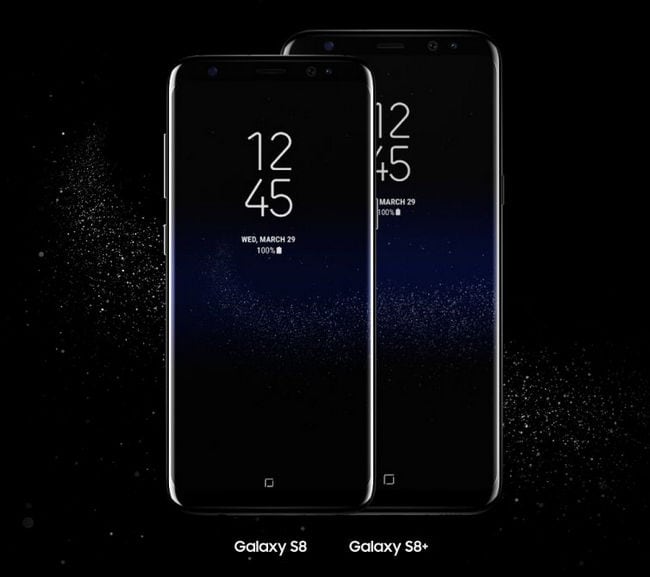
Molemmissa S8/S20-malleissa on kaksireunainen kaareva näyttö ohuemmilla kehyksillä, mikä antaa meille 90 prosentin näytön ja rungon suhteen. Tämä tarkoittaa parempaa multimediakokemusta!
Eikö ole vielä avattu? No, on muutakin!
Puhelimesta on myös romutettu ikoninen kotipainike, esitelty Bixby-niminen virtuaalinen avustaja, siinä on sormenjälkitunnistin takana ja ehkä jopa silmäskanneri! Kuinka hieno se on? Lisäksi sen kameraan, käsittelynopeuteen ja akkuon on tehty merkittäviä parannuksia.
Tietoja musiikinhallinnasta Samsung Galaxy S8/S20:ssa
Satojen kappaleiden siirtäminen tietokoneellesi tai niiden tuominen puhelimeen manuaalisesti ei selvästikään ole tehokasta. Varsinkin, jos sinulla on jättimäinen soittolista monien musiikin ystävien tapaan, saatat tuntea tarvetta ohjelmistolle, jonka avulla voit hallita ja järjestää kaikkea musiikkiasi Galaxy S8/S20:ssa.
Jotkut ihmiset ovat myös todella erityisiä musiikkikirjastostaan ja pitävät tiedostojensa järjestämisestä sopiviin kansioihin. Jos olet yksi heistä, meillä on täydellinen ratkaisu sinulle!
Valittavana on paljon mediajohtajia, mutta DrFoneTool voittaa heidät kaikki. iTunes on tietysti olemassa, mutta se on optimoitu vain Applen tuotteille, eikä se tarjoa joitakin DrFoneToolin hyödyllisimpiä ominaisuuksia.
Tämän ohjelmiston avulla voit siirtää musiikkia, valokuvia, videoita, yhteystietoja, viestejä ja sovelluksia tietokoneellesi eri alustoilla. Siinä on myös ‘tiedostot’-välilehti, jonka avulla voit selata Galaxy S8/S20:n tiedostoja melkein kuin flash-asemassa.
Musiikin ystävät voivat myös tutkia uutta musiikkia ja jopa ladata sitä halutessaan. Siinä on myös lisätoimintoja, kuten puhelimen tietojen varmuuskopiointi, gif-kuvien luominen useiden valokuvien tai videoiden avulla, Galaxy S8/S20:n juurruttaminen. Kaikki tämä ja paljon muuta, vain yhdessä ohjelmistossa!
Kuinka siirtää musiikkia tietokoneelta Samsung Galaxy S8/S20:een

DrFoneTool – puhelimen hallinta (Android)
Lopullinen ratkaisu musiikin hallintaan Samsung Galaxy S8/S20:ssa
- Siirrä tiedostoja Samsung Galaxy S8/S20:n ja tietokoneen välillä, mukaan lukien yhteystiedot, valokuvat, musiikki, tekstiviestit ja paljon muuta.
- Hallitse, vie/tuo musiikkia, valokuvia, videoita, yhteystietoja, tekstiviestejä, sovelluksia jne.
- Siirrä iTunes Samsung Galaxy S8/S20:een (päinvastoin).
- Hallitse Samsung Galaxy S8/S20 -laitettasi tietokoneella.
- Täysin yhteensopiva Android 8.0: n kanssa.
Kun olet käynnistänyt Samsung Manager -ohjelmiston ja yhdistänyt sen Galaxy S8/S20:een, siirrä musiikkia tietokoneesta Galaxy S8/S20:een seuraavien ohjeiden mukaisesti:
Vaihe 1: Liitä Galaxy S8/S20 tietokoneeseen USB-kaapelilla ja odota, kunnes DrFoneTool-ohjelmisto havaitsee uuden Galaxy S8/S20:n.

Vaihe 2: Klikkaa ‘Musiikki’ välilehti, joka sijaitsee ylhäällä. Valitse ‘Lisätä’ -kuvaketta (voit lisätä joko tiedoston tai musiikkikansion). Se avaa ikkunan, joka näyttää musiikkitiedostosi. Valitse tiedosto tai kansio, jonka haluat tuoda Samsung Galaxy S8/S20 -laitteeseen.
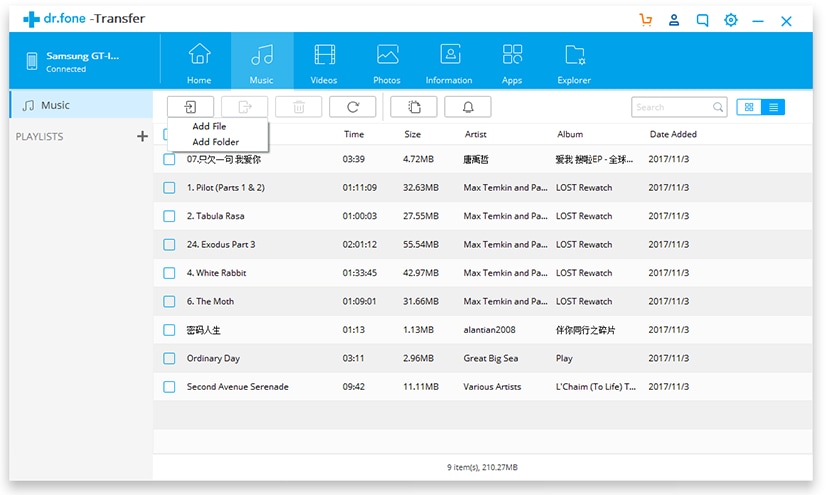
Siinä kaikki! Se alkaa automaattisesti siirtää mediaa Galaxy S8/S20 -laitteeseen ja ilmoittaa sinulle, kun synkronointi on valmis. Tai voit yksinkertaisesti vetää siirrettävät tiedostot Windowsin Resurssienhallinnasta tai Finderista (Macin tapauksessa) ja pudottaa ne DrFoneTool Samsung Transfer -ohjelmiston musiikki-välilehden alle. Se synkronoi nämä tiedostot puhelimeesi. Helppoa eikö?
Kuinka siirtää musiikkia Samsung Galaxy S8/S20:sta tietokoneeseen
Kun yhdistät laitteesi Samsung Transfer -ohjelmistoon, voit tuoda musiikkia Galaxy S8/S20 -laitteesta tietokoneellesi seuraavasti:
Klikkaa ‘Musiikki’ -välilehti DrFoneTool-ohjelmistossa ja valitse kappaleet, jotka haluat siirtää tietokoneellesi. Valitse ‘Vie > Vie PC:lle’ vaihtoehto. Valitse kohdekansio, johon haluat tallentaa nämä tiedostot, ja napsauta ‘OK’. Se alkaa viedä kappaleita tietokoneellesi ja ilmoittaa sinulle, kun se on valmis.
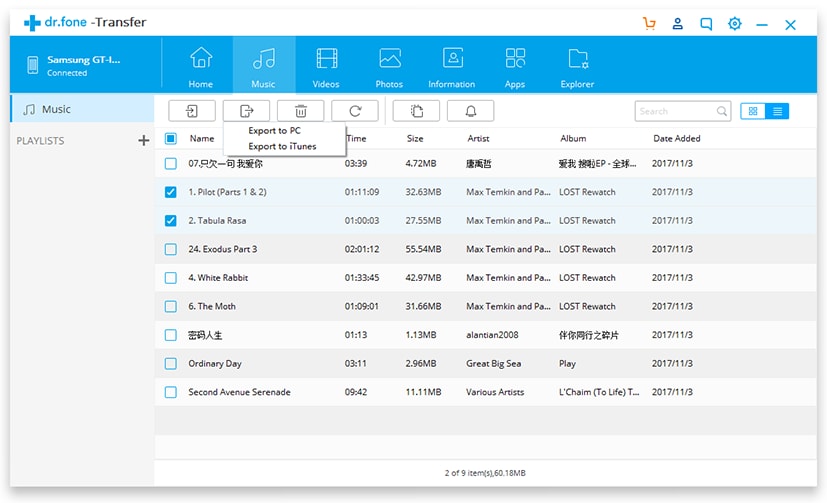
Lisäksi voit myös viedä koko soittolistan valitsemalla soittolistan, jonka haluat viedä Galaxy S8/S20:sta PC:lle. Napsauta sitä hiiren kakkospainikkeella ja valitse ‘Vie PC:lle.’
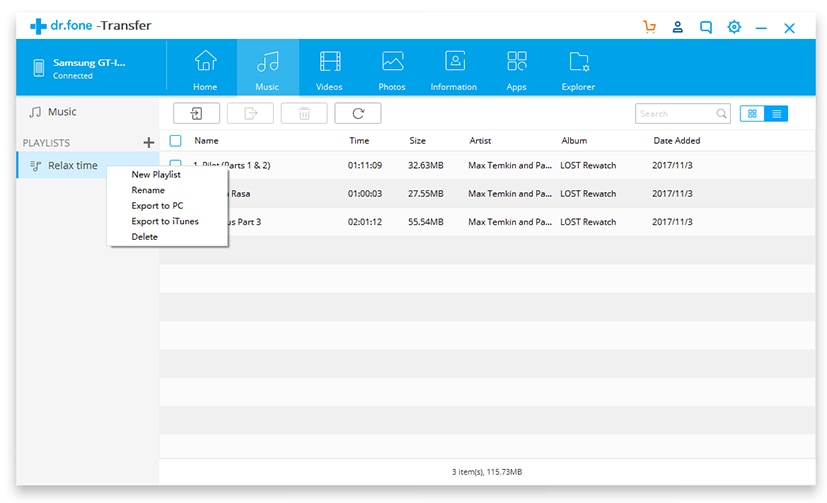
Kuinka poistaa musiikkia erissä Samsung Galaxy S8/S20:sta
Kappaleiden poistaminen yksitellen älypuhelimella voi olla tuskallisen hidasta ja työlästä. Mutta DrFoneTool Samsung Managerin avulla on mahdollista poistaa musiikkia erissä. Näin:
Kuten aina, sinun on ensin käynnistettävä ohjelma ja yhdistettävä Samsung Galaxy S8/S20. Navigoi kohtaan ‘Musiikki’ -välilehti ja napsauta sitä. Rastita kappaleet, jotka haluat poistaa, ja paina yksinkertaisesti ‘Roskakori’-kuvaketta näytön yläreunassa. Napsauta ‘Kyllä’ vahvistaaksesi.
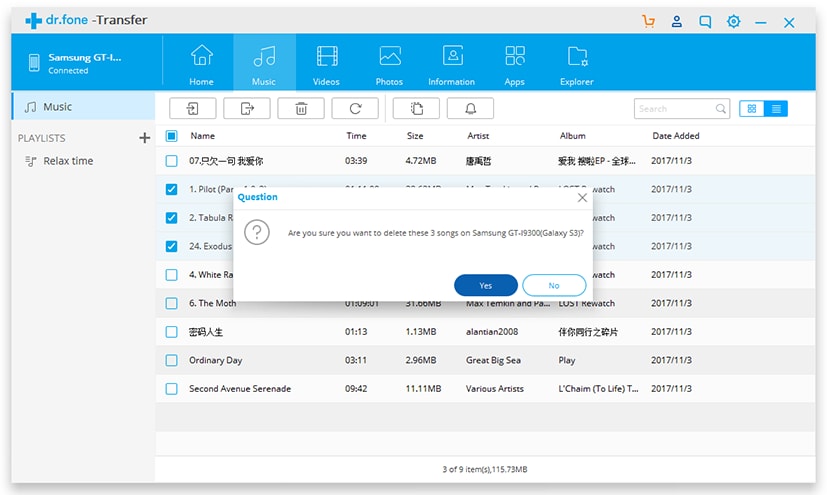
Kuinka siirtää musiikkia vanhasta puhelimesta Galaxy S8/S20 -laitteeseen

DrFoneTool – puhelimen siirto
Yhden luukun ratkaisu musiikin siirtämiseen Galaxy S8/S20:een vanhasta puhelimesta
- Siirrä helposti kaikentyyppisiä tietoja vanhasta puhelimesta Galaxy S8/S20:een, mukaan lukien sovellukset, musiikki, videot, valokuvat, yhteystiedot, viestit, sovellustiedot, puhelulokit jne.
- Toimii suoraan ja siirtää tietoja kahden käyttöjärjestelmälaitteen välillä reaaliajassa.
- Toimii täydellisesti Applen, Samsungin, HTC:n, LG:n, Sonyn, Googlen, HUAWEI:n, Motorolan, ZTE:n, Nokian ja muiden älypuhelimien ja tablettien kanssa.
- Täysin yhteensopiva suurten palveluntarjoajien, kuten AT&T, Verizon, Sprint ja T-Mobile, kanssa.
- Täysin yhteensopiva iOS 11: n ja Android 8.0: n kanssa
- Täysin yhteensopiva Windows 10:n ja Mac 10.13:n kanssa.
Vaihe 1: Ensin sinun on käynnistettävä ohjelmisto ja yhdistettävä molemmat puhelimet tietokoneeseen. Nyt vanha laitteesi on valittava lähdelaitteeksi. Napsauta aloitusnäytössä Puhelimen siirto -välilehteä.

Vaihe 2: Valitse kohteeksi Samsung Galaxy S8/S20 -laitteesi. Löydät kaikki sisältötyypit vanhasta puhelimestasi.
Vaihe 3: valita ‘Musiikki’ ja osuma ‘Aloita siirto’ painiketta.

DrFoneTool erottuu ehdottomasti edukseen verrattuna muihin medianhallintaohjelmistoihin, mukaan lukien iTunes. Se on erittäin helppokäyttöinen ja tarjoaa monia ominaisuuksia kohtuulliseen hintaan. Parasta tässä Android Transfer -ohjelmistossa on, että se on yhteensopiva sekä iOS- että Android-laitteiden kanssa.
Viimeisimmät artikkelit

